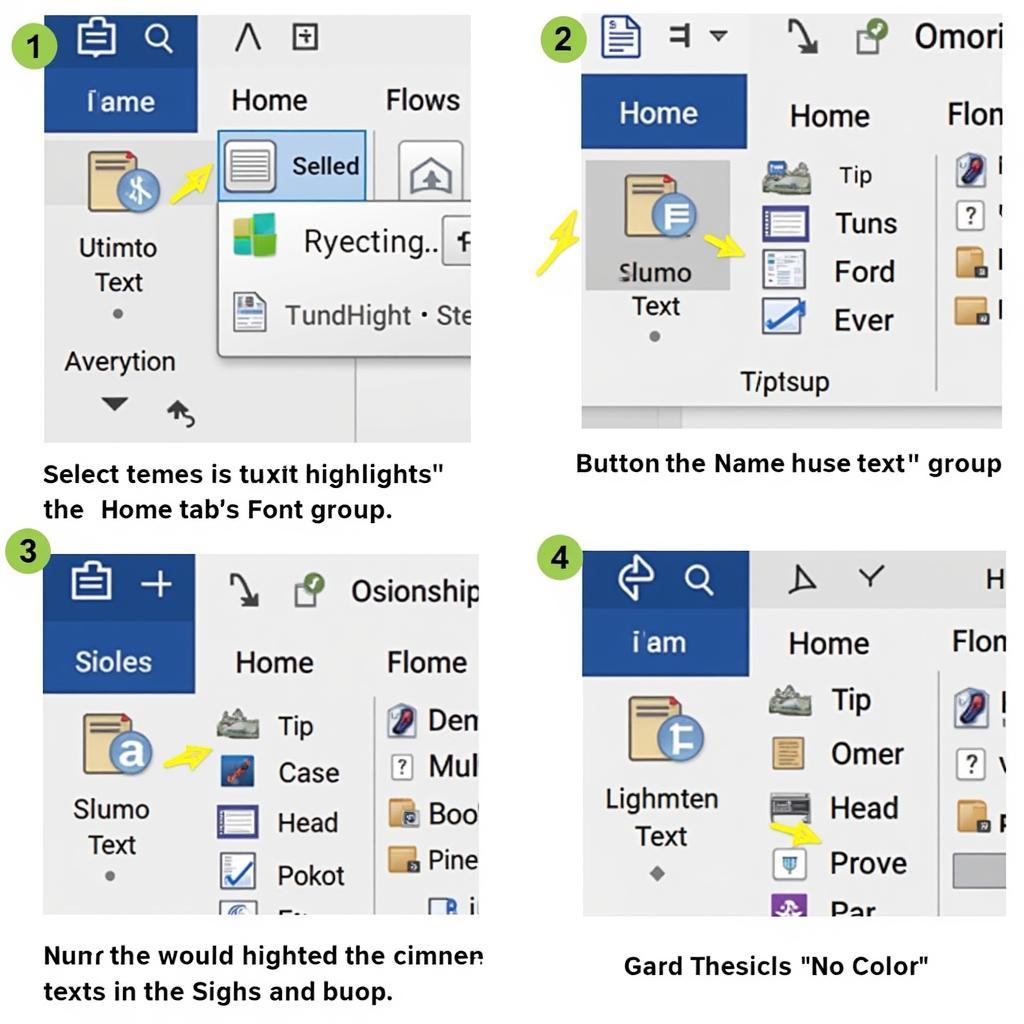Bỏ highlight trong Word 2016 thật đơn giản! Bài viết này sẽ hướng dẫn bạn chi tiết cách loại bỏ vùng bôi highlight văn bản trong Word 2016, giúp tài liệu của bạn trở nên chuyên nghiệp và dễ đọc hơn.
Tìm Hiểu Về Highlight Trong Word 2016
Highlight, hay còn gọi là tô sáng văn bản, là một công cụ hữu ích giúp bạn đánh dấu những phần quan trọng trong tài liệu. Tuy nhiên, đôi khi bạn cần bỏ highlight trong word 2016 để chỉnh sửa hoặc đơn giản là vì không còn cần thiết nữa. Việc nắm vững cách thao tác này sẽ giúp bạn làm chủ Word 2016 một cách hiệu quả.
Các Cách Bỏ Highlight Trong Word 2016
Có nhiều cách để bỏ highlight trong word 2016. Dưới đây là một số phương pháp phổ biến và dễ thực hiện:
-
Sử dụng nút “Text Highlight Color”: Chọn vùng văn bản được highlight. Trên thanh công cụ, trong tab “Home”, tìm đến nhóm “Font” và click vào mũi tên xổ xuống của nút “Text Highlight Color”. Chọn “No Color” để bỏ highlight. Đây là cách làm nhanh chóng và trực quan nhất.
-
Sử dụng phím tắt: Một cách nhanh hơn là sử dụng phím tắt
Ctrl + Alt + H. Chọn vùng văn bản được highlight và nhấn tổ hợp phím này để bỏ highlight. Lưu ý, nếu bạn đã tùy chỉnh phím tắt, tổ hợp phím này có thể thực hiện chức năng khác. -
Sử dụng “Find and Replace”: Đối với những tài liệu dài với nhiều vùng highlight cần bỏ, bạn có thể sử dụng chức năng “Find and Replace”. Nhấn
Ctrl + Hđể mở hộp thoại “Find and Replace”. Trong mục “Find what”, click vào “More >>” và chọn “Format” -> “Highlight”. Để trống mục “Replace with” và nhấn “Replace All”. Thao tác này sẽ loại bỏ tất cả vùng highlight trong tài liệu.
Khi Nào Cần Bỏ Highlight Trong Word 2016?
Việc bỏ highlight trong word 2016 là cần thiết trong nhiều trường hợp, ví dụ:
- Khi bạn muốn chỉnh sửa đoạn văn bản đã được highlight.
- Khi bạn đã hoàn thành công việc và không cần đánh dấu nữa.
- Khi bạn muốn in tài liệu mà không cần highlight.
- Khi bạn muốn thay đổi màu highlight.
Mẹo Sử Dụng Highlight Hiệu Quả
Để sử dụng highlight một cách hiệu quả, bạn nên:
- Chỉ highlight những thông tin thật sự quan trọng.
- Sử dụng màu highlight khác nhau để phân biệt các loại thông tin.
- Thường xuyên xem lại và bỏ highlight khi không cần thiết.
Chuyên gia Nguyễn Văn A, chuyên viên đào tạo tin học văn phòng, chia sẻ: “Việc sử dụng highlight đúng cách sẽ giúp bạn làm việc hiệu quả hơn. Tuy nhiên, đừng lạm dụng nó. Biết cách bỏ highlight khi cần thiết cũng quan trọng không kém.”
Kết Luận
Bỏ highlight trong Word 2016 là một thao tác đơn giản nhưng cần thiết. Hy vọng bài viết này đã cung cấp cho bạn những thông tin hữu ích.
cách highlight chuột trong word
FAQ
-
Làm thế nào để bỏ highlight cho toàn bộ tài liệu? Sử dụng chức năng “Find and Replace” như đã hướng dẫn.
-
Tôi có thể thay đổi màu highlight không? Có, bạn có thể chọn màu highlight khác trong nhóm “Font” trên thanh công cụ.
-
Có phím tắt nào để bỏ highlight không? Có, bạn có thể sử dụng phím tắt
Ctrl + Alt + H. -
Highlight có ảnh hưởng đến việc in ấn không? Có, vùng highlight sẽ được in ra nếu bạn không bỏ chúng.
-
Tôi có thể highlight nhiều đoạn văn bản cùng lúc không? Có, bạn có thể giữ phím
Ctrlvà chọn các đoạn văn bản cần highlight. -
Có thể highlight bằng chuột không? Có, bạn có thể bôi đen văn bản bằng chuột và chọn màu highlight.
-
Highlight có làm thay đổi nội dung văn bản không? Không, highlight chỉ làm nổi bật văn bản, không thay đổi nội dung.
Chuyên gia Trần Thị B, giảng viên tin học, cho biết: “Việc thành thạo các thao tác cơ bản trong Word, bao gồm cả việc bỏ highlight, sẽ giúp bạn tiết kiệm thời gian và nâng cao hiệu suất công việc.”
Gợi ý các câu hỏi khác: làm thế nào để highlight trong word 2016, cách highlight cả dòng trong word, cách bỏ highlight bằng phím tắt.
Gợi ý các bài viết khác có trong web: word 2016 if line contains text highlight all line, review highlight của benefit.
Khi cần hỗ trợ hãy liên hệ Số Điện Thoại: 0372999996, Email: [email protected] Hoặc đến địa chỉ: 236 Cầu Giấy, Hà Nội. Chúng tôi có đội ngũ chăm sóc khách hàng 24/7.